Hur man installerar Android-appar via ADB

Quantrimang.com kommer att visa dig hur du installerar ADB och använder den för att installera appar på din Android-enhet, vilket gör processen så effektiv som möjligt.

Sidoladdning av appar från dator till Android-enhet är ofta en tidskrävande process, men inte alltid. Om du är villig att anstränga dig lite extra och använda ADB kan du snabbt installera appar på vilken Android-enhet som helst.
ADB är ett anmärkningsvärt verktyg som kan hjälpa dig att uppnå många prestationer, inklusive sidoladdning på distans av applikationer. I den här artikeln kommer Quantrimang.com att visa dig hur du installerar ADB och använder den för att installera appar på din Android-enhet, vilket gör processen så effektiv som möjligt.
1. Installera ADB på datorn
Först måste du installera ADB på din dator . ADB är tillgängligt för Windows, Mac och Linux. Artikeln kommer att använda en Windows-enhet.
Det finns två sätt att installera ADB. Den första metoden är att ladda ner ADB och extrahera den på datorn. Den andra och föredragna metoden är att installera den med ett kommandoradsinstallationsprogram, som Scoop för Windows eller Homebrew för Mac.
Genom att installera ADB via kommandoradsinstallationsprogrammet kan du använda det i vilken mapp som helst på din dator. Efter installation av Scoop kan du installera ADB på Windows genom att köra följande kommando:
scoop install adbDetta kommando kommer automatiskt att ladda ner och installera ADB. Scoop kommer att berätta för dig om du saknar några beroenden. Om du uppmanas att installera, skriv Y och tryck på Enter på tangentbordet för att tillåta det.
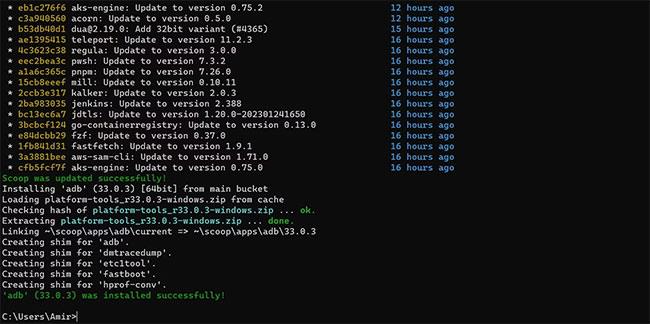
Installera ADB med Scoop
ADB är redo att distribueras. Du måste ange ett annat kommando om du använder andra plattformar. Kommandot för Linux skulle vara:
sudo apt-get install android-tools-adbFör Homebrew på Mac:
brew install android-platform-tools2. Leta upp APK-filen
Nu är det dags att hitta filen du vill installera på din Android-enhet. Oavsett om du redan har laddat ner den eller om du är en utvecklare och vill prova din app, bör du lägga alla dina APK-filer i en dedikerad mapp.
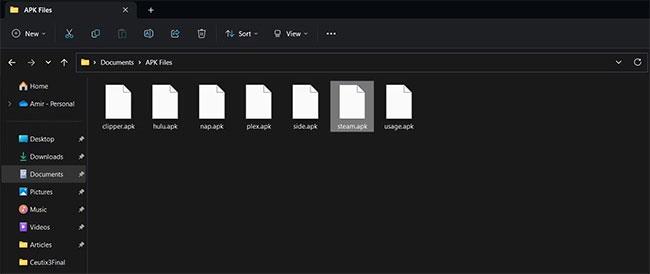
APK-filer är ordnade i en mapp
Lagra APK-filer i en valfri mapp. Gör filnamn korta och koncisa för att minska felaktigheter vid inmatning av filnamn i ADB.
3. Starta Terminal
Du kan använda en terminal som kommandotolken för att använda ADB. För att göra saker så effektiva som möjligt är det bäst att starta kommandotolken i samma mapp som dina APK-filer. Så här kan du göra det på Windows:
1. Öppna mappen i Utforskaren.
2. Tryck på Alt + D på tangentbordet . Detta kommer att markera adressfältet.
3. Skriv cmd i adressfältet och tryck på Retur.

Kommandotolken startas i en specifik mapp
4. Detta öppnar en kommandotolksinstans i den mappen så att du inte behöver hänvisa till platsen för varje fil.
4. Anslut till Android-enhet med ADB
Du måste aktivera USB-felsökning för att ansluta till din Android-enhet. När USB-felsökning är aktiverat kopplas enheten automatiskt till ADB om du ansluter din enhet till din dator med en USB-kabel. Om en prompt visas på din Android-enhet, acceptera den för att ge din dator nödvändiga behörigheter.
För att säkerställa att du är ansluten, kör kommandot nedan i kommandotolken:
adb devicesDetta kommando kommer att lista anslutna enheter. Din Android-enhets serienummer visas i listan.

Enheter anslutna i ADB
Trådlös anslutning
Om du vill ansluta trådlöst, gå till din Android-enhets utvecklaralternativ och aktivera sedan trådlös felsökning och trådlös ADB-felsökning.
Gå sedan tillbaka till Inställningar , gå till Om telefonen och tryck på Status. Rulla ned och anteckna enhetens lokala IP.
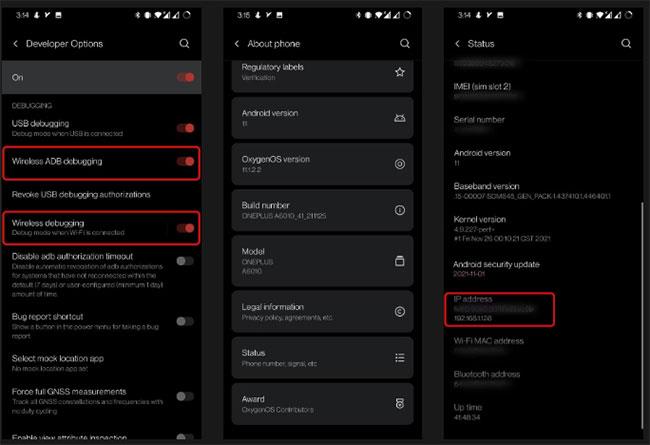
Android-enhetsstatus
När allt är klart är det dags att ansluta din Android-enhet trådlöst. Se till att de två enheterna är på samma anslutning (till exempel ditt hem WiFi). Öppna kommandotolken, ersätt IP i kommandot nedan med din enhets IP och kör det sedan.
adb connect 192.168.1.128När du kör det här kommandot visas en prompt på din Android-enhet. Tillåt den att ge felsökningsbehörigheter till din dator. Kör nu kommandot nedan för att se listan över anslutna enheter. Enhetens IP-adress kommer att listas.
adb devices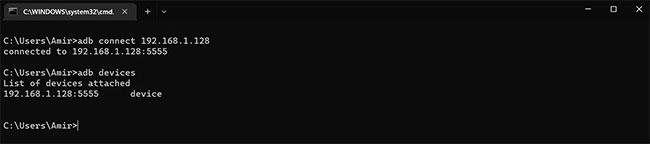
ADB visar anslutna enheter
4. Installera APK med ADB
Äntligen är det dags att installera APK-filen på din Android-enhet. Det här sista steget är en bit av kakan - förutsatt att du har öppnat kommandotolken i samma mapp som APK-filerna och är ansluten till din Android-enhet.
Bara ett enkelt kommando för att installera APK-filer med ADB:
adb install file.apkErsätt file.apk med ditt filnamn i kommandot ovan och kör det i kommandotolken. Tillägget .apk är nödvändigt, så hoppa inte över det!
ADB kommer att svara med att utföra streamad installation . Denna process kommer att ta ett tag, beroende på appen och din enhet. När installationen är klar kommer ADB att returnera ett meddelande om framgång.
Installera APK med ADB
Din APK-fil har nu laddats in på din Android-enhet och du behöver inte ens flytta filerna. Du måste acceptera några uppmaningar på din Android-enhet för att ge nödvändiga behörigheter för första gången, sedan är allt du behöver göra att ansluta och installera. Så enkelt!
Quantrimang.com kommer att visa dig hur du installerar ADB och använder den för att installera appar på din Android-enhet, vilket gör processen så effektiv som möjligt.
ADB är en kraftfull uppsättning verktyg som hjälper dig att utöka kontrollen över din Android-enhet. Även om ADB är avsett för Android-utvecklare, behöver du ingen programmeringskunskap för att avinstallera Android-appar med den.
Standardproceduren för att använda ADB innebär att upprätta en USB-anslutning mellan din Android-enhet och din PC, men det finns ett annat sätt.
WebADB gör det nu möjligt att använda ADB-kommandon direkt genom din dators webbläsare utan installation.
Android Debug Bridge (ADB) är ett kraftfullt och flexibelt verktyg som gör det möjligt att göra många saker som att hitta loggar, installera och avinstallera appar, överföra filer, roota och flasha anpassade ROM, skapa säkerhetskopior.
ADB fungerar inte eller upptäcker din enhet på Windows? Om Android inte kan ansluta via Android Debug Bridge (ADB) krävs bara tre grundläggande steg för att åtgärda detta fel.
Genom realtidsfunktionerna för tal-till-text-konvertering som är inbyggda i många inmatningsapplikationer idag, har du en snabb, enkel och samtidigt extremt exakt inmatningsmetod.
Både datorer och smartphones kan ansluta till Tor. Det bästa sättet att komma åt Tor från din smartphone är genom Orbot, projektets officiella app.
oogle lämnar också en sökhistorik som du ibland inte vill att någon som lånar din telefon ska se i denna Google-sökapplikation. Hur man tar bort sökhistorik i Google, kan du följa stegen nedan i den här artikeln.
Nedan är de bästa falska GPS-apparna på Android. Allt är gratis och kräver inte att du rotar din telefon eller surfplatta.
I år lovar Android Q att ta med en rad nya funktioner och ändringar i Android-operativsystemet. Låt oss se det förväntade lanseringsdatumet för Android Q och kvalificerade enheter i följande artikel!
Säkerhet och integritet blir alltmer ett stort problem för smartphoneanvändare i allmänhet.
Med Chrome OS:s "Stör ej"-läge kan du omedelbart stänga av irriterande aviseringar för en mer fokuserad arbetsyta.
Vet du hur man aktiverar spelläge för att optimera spelprestanda på din telefon? Om inte, låt oss utforska det nu.
Om du vill kan du också ställa in transparenta bakgrundsbilder för hela Android-telefonsystemet med hjälp av applikationen Designer Tools, inklusive applikationsgränssnittet och systeminställningsgränssnittet.
Fler och fler 5G-telefonmodeller lanseras, allt från design, typer till segment. Genom den här artikeln ska vi omedelbart utforska 5G-telefonmodellerna som kommer att lanseras i november.














